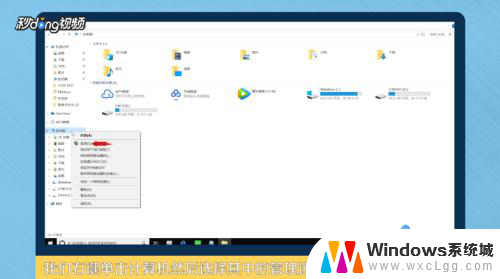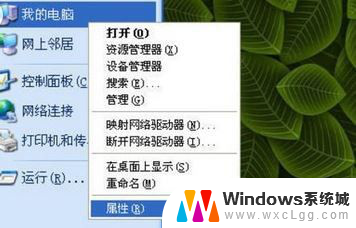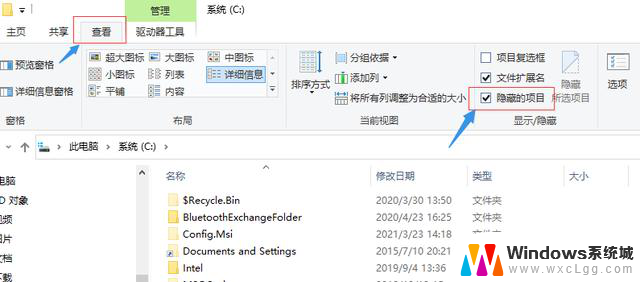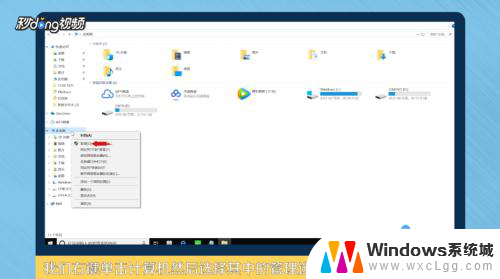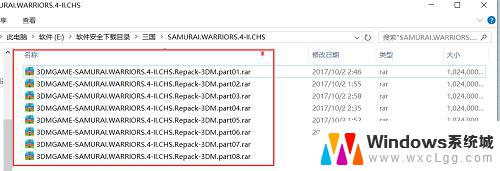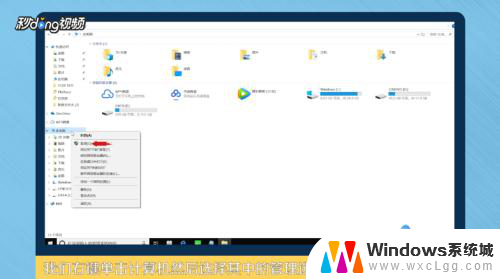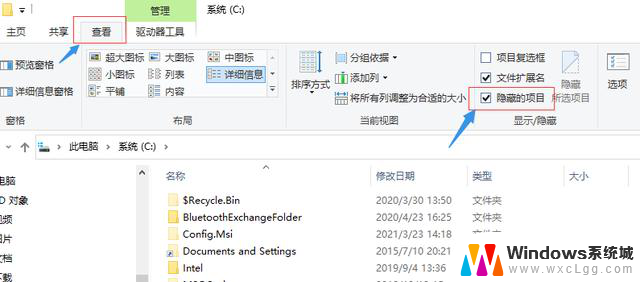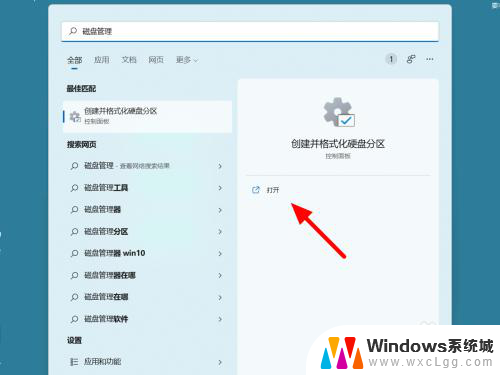解压文件磁盘空间不足怎么办 WinRAR解压文件时C盘空间不足的解决方法
当我们使用WinRAR解压文件时,有时会遇到磁盘空间不足的问题,特别是在C盘空间紧张的情况下更容易出现,当解压文件时遇到这种情况,我们该如何解决呢?接下来我们将介绍一些解决方法,帮助大家轻松应对磁盘空间不足的情况。
具体步骤:
1.原因
因为WinRAR的默认临时解压文件的存放位置在C盘(系统盘),无论你解压任何文件。首先都会存放在C盘临时目录,等待解压完成后再移动临时目录里的文件到你指定的位置。
2.解决
首先打开WinRAR,可以打开任意一个rar支持的压缩包,或者进入WinRAR安装目录打开WinRAR.exe程序。

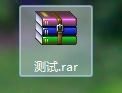
3.开启WinRAR后,点击菜单栏中的选项,然后选择进入设置。

4.在设置界面点击"路径",进入临时文件路径设置。
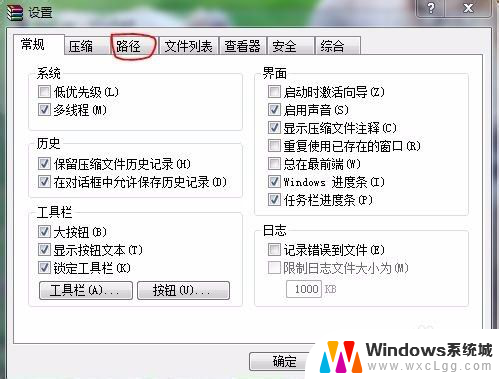
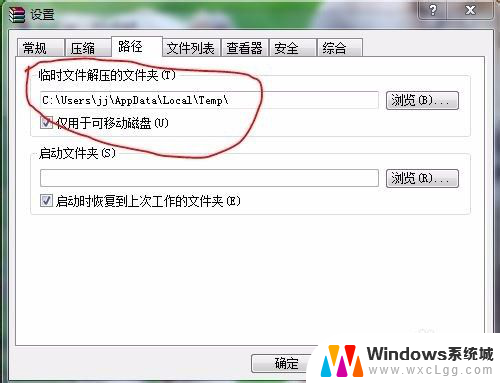
5.修改临时文件解压的文件夹路径,可以点击右侧的浏览自定义要存放临时文件的地方。然后去掉"仅用于可移动磁盘",完毕后点击确定保存设置。
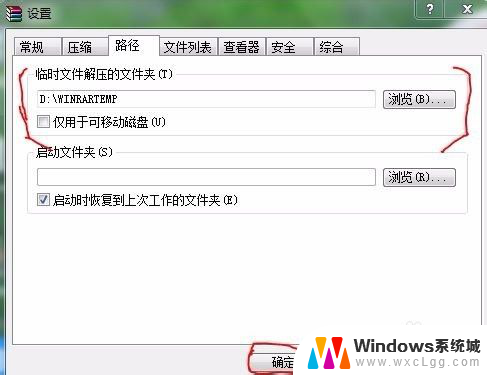
6.好了,以后解压WinRAR时所有临时文件都会被存放到你所设置的目录了。
7.解压超大文件的心得
每次要解压超大型文件时,可以事先在WinRAR中修改临时存放路径。比如你要把20G的文件解压到E盘,可以把临时文件设置在E盘,如此一来就免去了解压完毕后再从D盘临时目录中移动这些文件到E盘了。
以上就是解压文件磁盘空间不足的处理方法,碰到同样情况的朋友们可以参照这些方法来解决,希望对大家有所帮助。